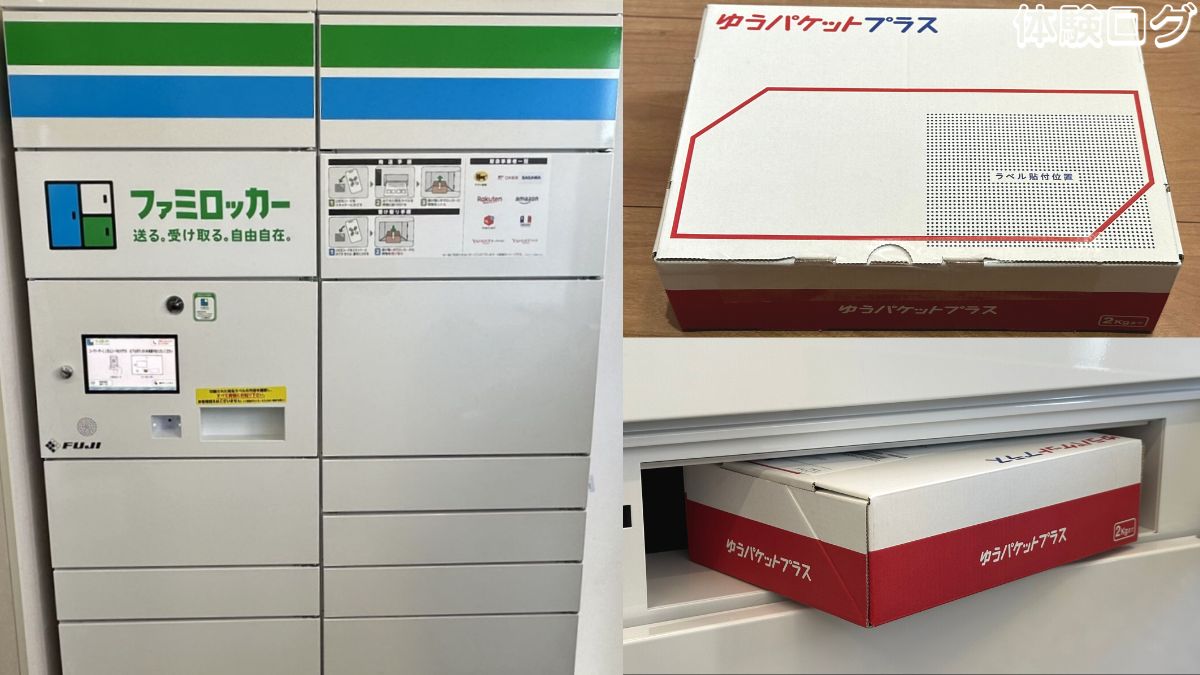ファミロッカーからメルカリやヤフオク/ヤフーフリマ、ラクマで落札された商品をゆうパケットプラス(厚さ7㎝以内)で発送する方法を詳細に解説します。
この記事はこんな人におすすめ!
- ファミロッカーからゆうパケットプラスを発送する方法の具体的で詳細な使い方が知りたい
- メルカリで売れた商品をゆうゆうメルカリ便でファミロッカーから発送する方法が知りたい
この記事を読むことで得られるメリット
- ファミロッカーからゆうゆうメルカリ便を発送する際の不安がなくなります
ファミロッカーとは
ファミロッカーはメルカリなどのフリマサイトで売れた商品を発送したり、受け取ることができる無人端末です。
QRコードをスマホの画面に表示させ、ファミロッカーに読み込ませることで、荷物の発送と受取ができるサービスです。
コンビニのレジにいる店員さんを介さなくても自分一人で発送できるのが特長です。
すべてのフリマサイトと運送会社の荷物をマルチに扱えます。
ファミロッカーの使い方とらくらくメルカリ便の発送方法の詳細はこちらの記事に纏めています↓
ファミロッカーとは?メルカリでの使い方と注意点を解説
ファミロッカーからでもゆうゆうメルカリ便は発送できる
メルカリのゆうゆうメルカリ便もファミロッカーから発送可能です。
ゆうゆうメルカリ便は郵便局かローソンからしか発送できないわけではありません。
ヤマト運輸のらくらくメルカリ便と同じようにファミロッカーから発送できます。
ファミロッカーの左側はヤマト、右側が日本郵便のポスト投函口
 ファミロッカーの左側はヤマト、右側が郵便局のポスト投函口になっている
ファミロッカーの左側はヤマト、右側が郵便局のポスト投函口になっている↑ファミロッカーには厚さ約7㎝迄の荷物を投函できる投函口が2つ付いています。
左側がヤマト運輸、右側が郵便局になっています。
この投函口は常に施錠されており、QRコードを読み込ませてから開錠され、投函できる仕組みになっているので、入れ間違うことは起こりません。
ファミロッカーから、ゆうゆうメルカリ便を発送する時の注意点
ファミロッカーの前項画像の投函口から投函でき荷物は、ヤマト運輸(らくらくメルカリ便)は「ネコポス」と「宅急便コンパクト」、日本郵便(ゆうゆうメルカリ便)は「ゆうパケット」と「ゆうパケットプラス」のみです。
それ以外の「宅急便」や「ゆうぱっく」は、独立した個別の投函ボックスを利用します。
ファミロッカーから日本郵便の「ゆうパケットポスト」と「ゆうパケットポストmini」は発送できません。※受け取りは可能です。
上記の2つは郵便局or郵便ポスト、ローソンからでしか発送できません。
日本郵便はややこしいので要注意!
ちなみに、ヤマト運輸の宅急便、日本郵便のゆうパックなどの大きな荷物用のファミロッカーの投函ボックスは運送会社ごとに区分けされていません。
ゆうゆうメルカリ便はヤマト運輸のらくらくメルカリ便よりも荷物到着が1日遅い
ゆうゆうメルカリ便はファミロッカーに投函した荷物が回収されるのは、原則、ロッカーに入れた日の翌日になります。
なので、当日の15時までに投函したら最速で翌日に届くヤマト運輸のらくらくメルカリ便よりも1日以上、荷物の到着が遅くなります。
ファミロッカーからゆうゆうメルカリ便で発送する方法
当記事ではゆうゆうメルカリ便のゆうパケットプラス(厚さ7cm以内・重さ2kg以内)を発送している画像を載せていますが、ゆうパケット(A4サイズ・厚さ3cm以内)も同じ手順になります。
ゆうパック(120サイズ以内)を発送する時も投函口が異なるだけで基本的には同じ手順です。
以降はファミロッカーからメルカリの商品を発送する詳細手順になりますが、メルカリ以外のヤフオク、ヤフーフリマ、ラクマで売れた商品を発送する際も同様の手順になります。
- メルカリの取引画面内の商品の発送サイズを選択
- 発送場所の選択画面に表示されている”郵便局”を選択して【発送用QRコードを発行】をタップしてQRコードを表示させる
- ファミロッカーのバーコードリーダーにスマホで表示させたQRコードをかざして読み込ませる
- 利用上の注意が表示されるので【同意する】をタップして✔マークを入れ、【OK】をタップする
- 宛名ラベルが発券されるので荷物に貼り付ける
- “宛名ラベルを荷物に貼り付けましたか?”画面内の【OK】をタップする
- ファミロッカーの扉が開くので荷物を入れて扉を閉める
- 【発送完了】をタップする
- 購入者に発送通知する
手順①と②のQRコード表示、⑨の発送通知は自分のスマホから操作します。
上記の各手順を詳しく解説します。
メルカリやヤフオク/フリマの取引画面内の発送場所にファミロッカーは表示されません。”宅配便ロッカーPUDO”がファミロッカーを兼ねています。※ゆうゆうメルカリ便の場合は”郵便局”になります。
①取引画面内の商品の発送サイズを選択
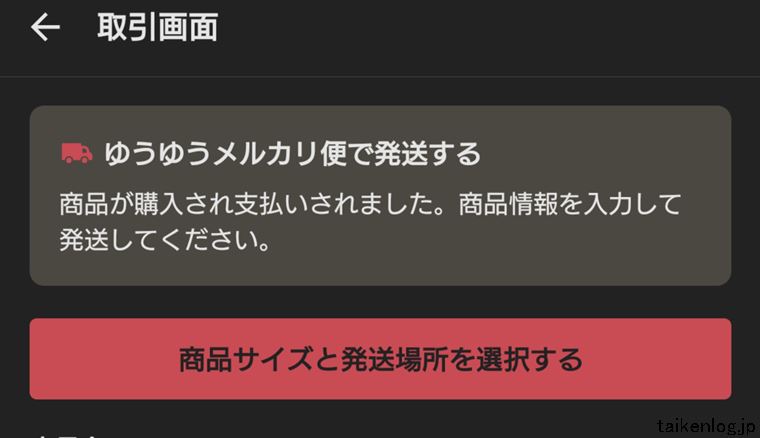 メルカリの商品取引画面の「商品サイズと発送場所を選択する」ボタン
メルカリの商品取引画面の「商品サイズと発送場所を選択する」ボタン↑商品取引画面の商品サイズと発送場所を選択するボタンをタップします。
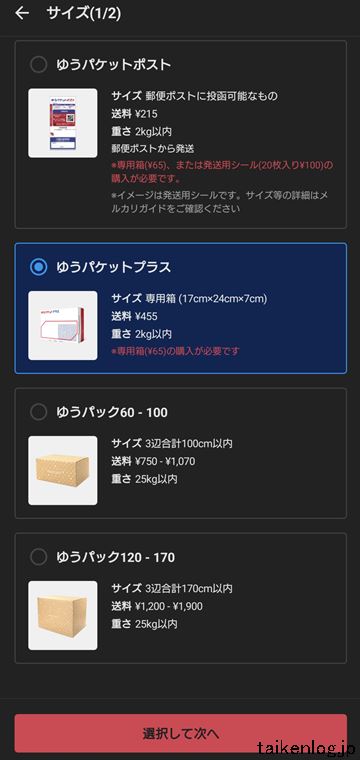 メルカリの商品取引画面内の商品サイズ選択画面
メルカリの商品取引画面内の商品サイズ選択画面↑メルカリの取引画面内にある、商品の発送サイズを選択し、選択して次へボタンをタップします。
②発送場所を”郵便局”にしてQRコードを表示させる
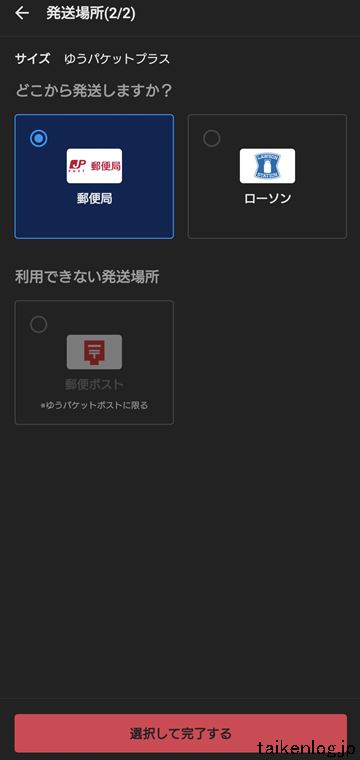 メルカリの商品取引画面内の発送場所選択画面
メルカリの商品取引画面内の発送場所選択画面発送場所は”郵便局“をタップして選択し、選択して完了するボタンをタップします。
ファミロッカーから発送する場合は”郵便局”を選択する点に注意してください。
今現在メルカリの取引画面に”ファミロッカー”は表示されません。
※将来的に表示される可能性はあります。
③ファミロッカーのバーコードリーダーにQRコードをかざす
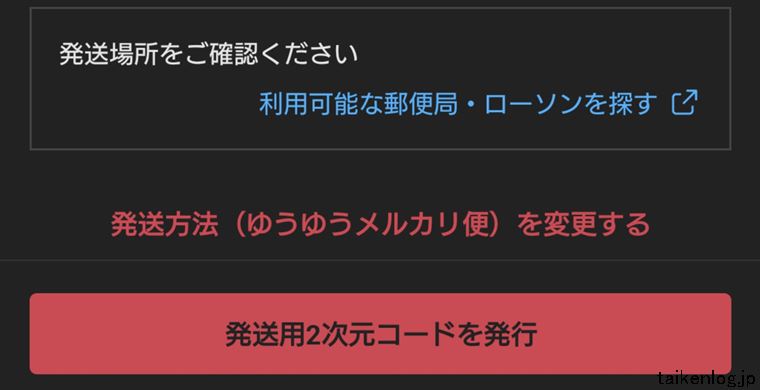 メルカリの商品取引画面内の「発送用QRコードを発行」ボタン
メルカリの商品取引画面内の「発送用QRコードを発行」ボタン↑商品取引画面内の発送用QRコードを発行ボタンをタップします。
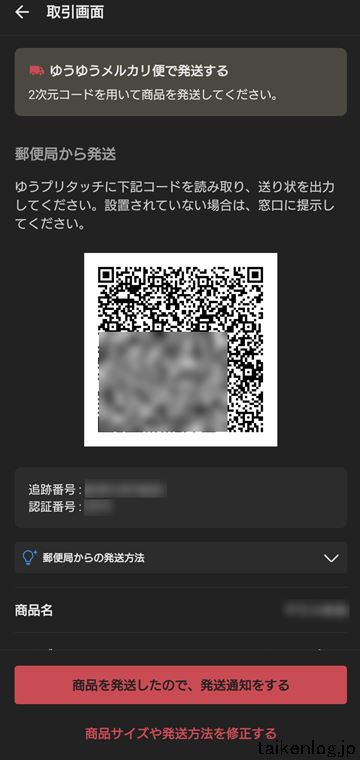 メルカリの商品取引画面内の配送用QRコード(実際の画面にモザイク処理しています)
メルカリの商品取引画面内の配送用QRコード(実際の画面にモザイク処理しています)↑このQRコードをファミロッカーのバーコード読み取りカメラにかざします。
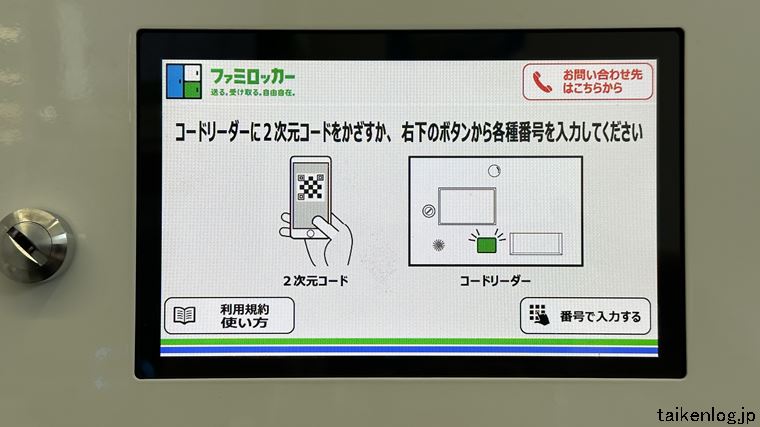 ファミロッカーの液晶モニターの受付トップ画面
ファミロッカーの液晶モニターの受付トップ画面↑ファミロッカーの液晶モニターは最初にこの受付画面が表示されています。
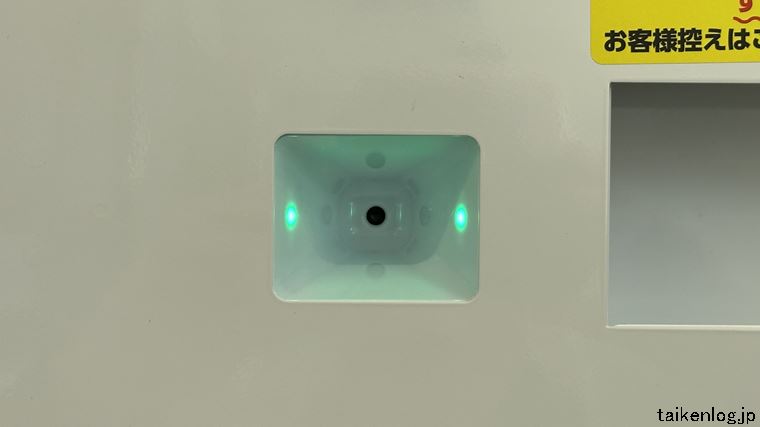 ファミロッカーの2次元(QR)バーコードリーダー
ファミロッカーの2次元(QR)バーコードリーダー↑ファミリーマート店舗内に設置されているファミロッカーのバーコードリーダーにスマホに表示させたQRコードをかざして読み込ませます。
④ご利用上の注意同意画面で【同意する】をタップ後に【OK】をタップ
 ファミロッカーの液晶モニターに表示された ゆうパケットプラス発送時の注意事項と同意画面
ファミロッカーの液晶モニターに表示された ゆうパケットプラス発送時の注意事項と同意画面QRコードをかざして読み込ませると、ファミロッカーの液晶モニター画面に発送時の注意事項が表示されるので上記【ご利用上の注意】に同意するボタンをタップして✔マークを入れ、OKボタンをタップします。
“同意する”と”OK”の2回画面をタップする必要があります
④宛名ラベルが発券されるので荷物に貼り付ける
 ファミロッカーの液晶モニターに表示された【お申込内容確認】画面
ファミロッカーの液晶モニターに表示された【お申込内容確認】画面↑申込内容確認画面が表示されるのでOKボタンをタップします。
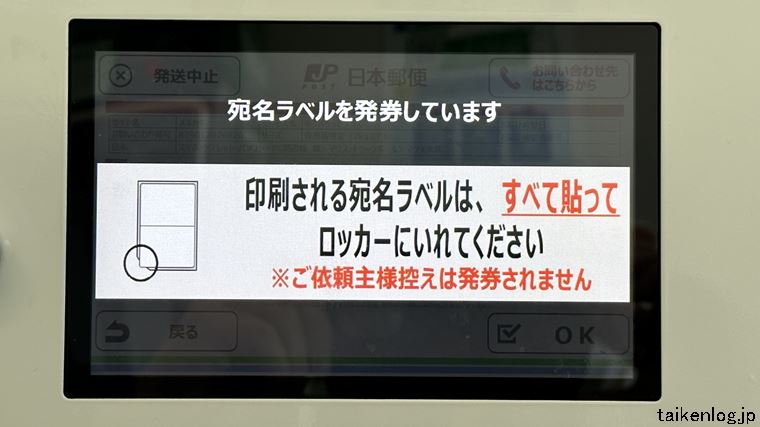 ファミロッカーの液晶モニターに表示された【宛名ラベルを発券しています】画面
ファミロッカーの液晶モニターに表示された【宛名ラベルを発券しています】画面 ファミロッカーから発券された宛名ラベルシール(ゆうパケットプラス用)
ファミロッカーから発券された宛名ラベルシール(ゆうパケットプラス用)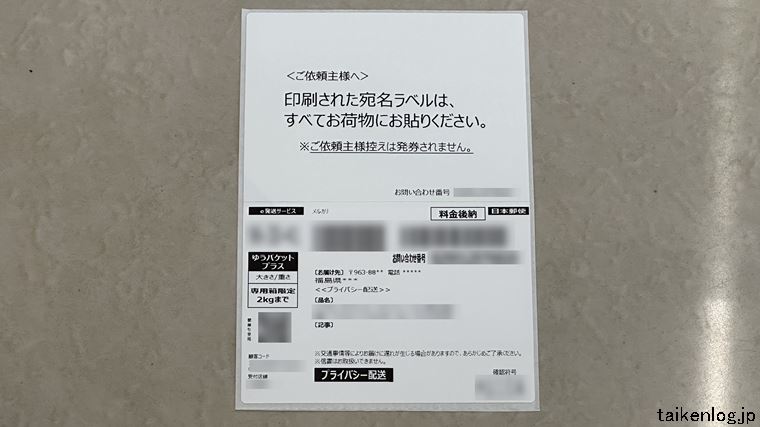 ファミロッカーから印刷されて出てきた宛名ラベルシール(ゆうパケットプラス用)
ファミロッカーから印刷されて出てきた宛名ラベルシール(ゆうパケットプラス用)宛名ラベルシールが発券されるので荷物に貼り付けます。
⑤宛名ラベル貼り忘れ注意画面の【OK】をタップする
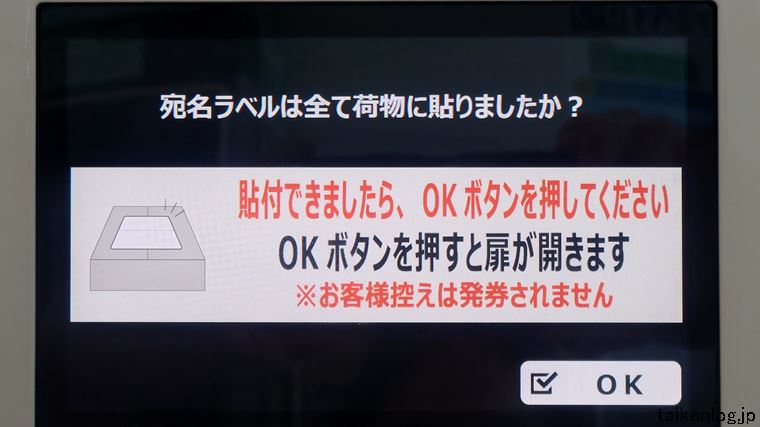 ファミロッカーの液晶モニターの宛名ラベル貼り忘れ注意画面
ファミロッカーの液晶モニターの宛名ラベル貼り忘れ注意画面“宛名ラベルを荷物に貼り付けましたか?”画面内右下のOKをタップします。
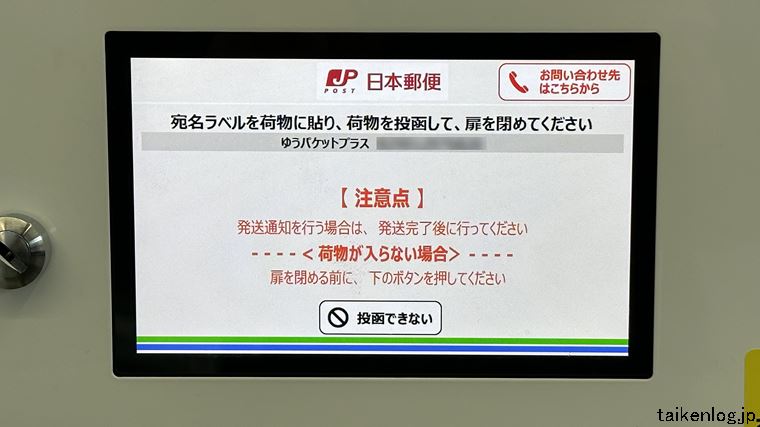 ファミロッカーの液晶モニターに表示された【宛名ラベルを荷物に貼り、荷物を投函して、扉を閉めてください】画面
ファミロッカーの液晶モニターに表示された【宛名ラベルを荷物に貼り、荷物を投函して、扉を閉めてください】画面↑この画面が表示されると同時に、ファァミロッカー右側にある投函口の扉が開きます。
⑥ファミロッカーの扉が開くので荷物を入れて扉を閉める
 ファミロッカー右側にある日本郵便の投函ボックスの扉
ファミロッカー右側にある日本郵便の投函ボックスの扉↑宛名ラベル貼り忘れ注意画面のOKをタップするとファミロッカー左側にある投函口の扉が開錠され開きます。
 ファミロッカー右側にある日本郵便の投函ボックスにゆうパケットプラスを投函するようす
ファミロッカー右側にある日本郵便の投函ボックスにゆうパケットプラスを投函するようす↑印刷用ラベルを貼り付けた荷物をボックス内に投函後、扉を閉めます。
⑦【発送完了】をタップする
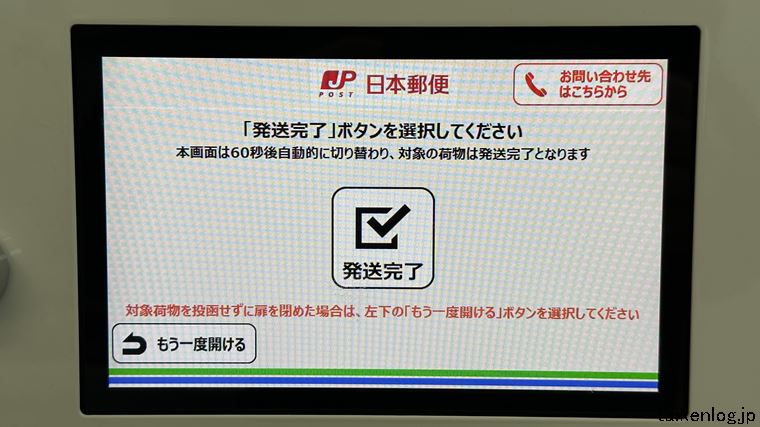 ファミロッカーの液晶モニターの【発送完了】画面
ファミロッカーの液晶モニターの【発送完了】画面↑ファミロッカーの液晶モニター画面の発送完了をタップします。
液晶モニター画面の【発送完了】をタップし忘れても60秒後、自動的に発送完了になるので放置しても大丈夫ですが、後に待っている人がいる場合は押しましょう。
ファミロッカーの投函ボックスの開いた扉は誤って閉じてしまっても、発送完了画面内左下の【もう一度空ける】をタップすると再開錠できます
⑧購入者に発送通知する
最後に自分のスマホから”商品を発送したので、発送通知をする”を押して購入者に発送通知をします。
以上で発送作業は完了です。
ゆうぱっく発送時の手順
ゆうぱっくの発送時は前項の手順とは若干異なるので、相違点のみを取上げて解説します。
「ゆうパケット」、「ゆうパケットプラス」と「ゆうぱっく」発送時の違いは投函するボックスの違いです。
「ゆうパケット」と「ゆうパケットプラス」の荷物は郵便ポストと同様に他の利用者の荷物と混在してファミロッカー内に収納されます。
投函口の奥まで手が入らないため、盗難の可能性がないからです。
いっぽう、サイズの大きな「ゆうぱっく」は防犯上、投函ボックスを共有できないため、ファミロッカー内にサイズ毎に異なる投函ボックスが複数個用意されており、荷物サイズに合ったボックスサイズを選択し、投函する流れになります。
「ゆうぱっく」発送時の操作方法はファミロッカーで共通なので、ヤマト運輸の宅急便発送時の手順を参考にしてください↓
ファミロッカーとは?メルカリでの使い方と注意点を解説
まとめ
ゆうゆうメルカリ便の「ゆうパケット」、「ゆうパケットプラス」、「ゆうぱっく」の3つはファミロッカーから発送可能です。
「ゆうパケットポスト」、「ゆうパケットポストmini」の2つはファミロッカーからは発送できないので注意してください。
ようするに”ポスト”が名称に付いている発送方法はファミロッカーからは発送できないということです。
メルカリの公式サイト(ヘルプセンター)ページ内の”取り扱い可能なサイズ”に発送可能な種別が記載されています↓
https://help.jp.mercari.com/guide/articles/1469/
今現在、メルカリアプリの取引画面の発送場所にファミロッカーの記載は無く、”郵便局”がファミロッカーを兼ねている状況です。
ファミロッカーを利用する場合、ヤマト運輸のらくらくメルカリ便と郵便局のゆうゆうメルカリ便とでは、メルカリの取引画面内の選択肢の名称が異なっている状態です。名称が統一されないと利用者側は戸惑うだけです。
将来的にはアップデートでファミロッカーという選択肢が追加される可能性はありますが、それまでは混乱が続くと予想されます。
- ゆうゆうメルカリ便の「ゆうパケット」、「ゆうパケットプラス」、「ゆうぱっく」の3つはファミロッカーから発送できる
- ただし、「ゆうパケットポスト」、「ゆうパケットポストmini」はファミロッカーから発送できない
- 発送手順はヤマト運輸のらくらくメルカリ便と同じ

ファミロッカーとは?メルカリでの使い方と注意点を解説
ファミロッカーに荷物が入らない 困った時の対処方法
メルカリポストとは?使い方と注意点を解説